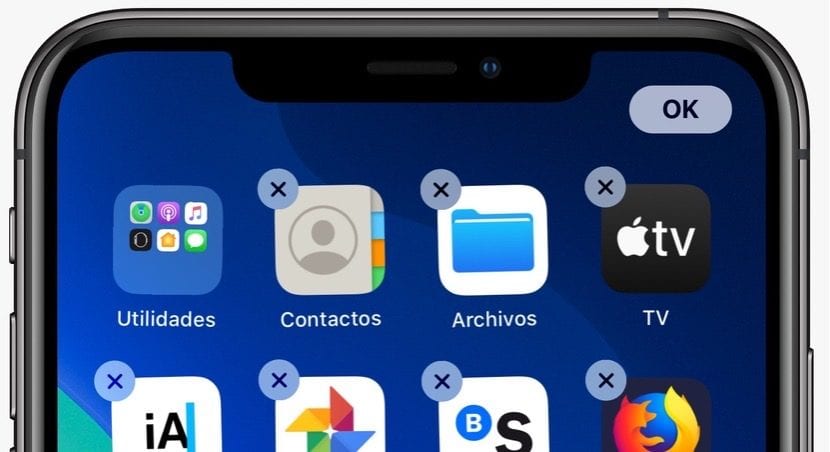
iOS 13의 출시와 함께 Cupertino의 사람들은 많은 사람들이 기대했던 새로운 기능. 가장 눈에 띄는 모드 중 하나는 시스템 메뉴와이 모드를 지원하는 응용 프로그램에서 흰색을 검은 색으로 바꾸는 모드 인 어두운 모드입니다.
그러나 그것은 또한 방법과 같은 다양한 미적 및 기능적 수정을 내놓았습니다. 앱 업데이트 또는 장치에 설치 한 응용 프로그램을 삭제해야하는 방식. 오늘 우리는 후자를 보여줍니다. iOS 13 / iPadOS 13이 설치된 iPhone 및 iPad에서 앱을 삭제하는 방법
애플이 애플리케이션을 업데이트하거나 삭제하는 방법을 수정 한 이유는 알 수 없지만 전자의 경우 아마도 자동 업데이트를 켜자 항상 최신 버전의 애플리케이션을 사용할 수 있습니다. 더 이상 사용하지 않는 애플리케이션을 삭제하려면 다음 단계를 수행해야합니다.

- 우선, 당신은 아이콘을 누르고 옵션 메뉴가 표시 될 때까지.
- 표시되는 다양한 옵션 중에서 앱 재정렬.
- 이 옵션을 선택하면 응용 프로그램이 응용 프로그램을 삭제하려고 할 때 항상 보여준 전형적인 작은 춤을 보여주기 시작합니다.
- 특정 애플리케이션을 삭제하려면 왼쪽 상단에있는 X를 클릭하십시오. 응용 프로그램에서 표시되는 확인 상자를 통해 삭제를 확인합니다.
완료되면 화면의 오른쪽 상단 모서리에있는 확인을 클릭하여 터미널이 iPhone X 이상인 경우 애플리케이션을 삭제할 수있는 프로세스를 완료합니다. 터치 ID가있는 iPhone 8 또는 이전 모델 인 경우 프로세스를 종료하려면 시작 버튼을 누르십시오.

IOS 13.1.2가 설치된 IPhone XR이 있고 아이콘을 길게 누르면 댄스 모드로 들어가서 삭제할 수 있습니다. 재구성 등을 선택할 필요가 없습니다.
효과적으로! 나는 똑같이 말하게되었다
콘텐츠 및 개인 정보 제한이 활성화 된 경우 응용 프로그램을 삭제할 수 없으므로주의하십시오. 따라서이 기능을 비활성화하려면 다음으로 이동해야합니다.
설정 / 화면 시간 / 제한. 콘텐츠 및 개인 정보 보호.